YuSuF02
Kılıç kınından çıkmadıkça it sürüsü dağılmaz.
Onursal Yönetici
GSM Expert
Usta Üye
Kayıtlı Kullanıcı

Hazırlık
- Her zaman olduğu gibi, telefonda tüm kişisel verilerinizin eksiksiz bir yedeğini almanızı şiddetle tavsiye ederiz.
- Android cihazınızın bootloader'ının kilidi açılmış olmalıdır.
- Android cihazınız için en son OEM USB sürücülerini PC'ye indirin ve yükleyin.
- Yöntem 1 için, Android cihazınızda en son TWRP kurtarmanın yüklü olması gerekir.
- Yöntem 2 için:
- En son Android SDK platform araçları paketini indirmeli ve PC'nize yüklemelisiniz.
- Bilgisayarda komut satırı penceresini başlatmanız istendiğinde aşağıdakileri yapın:
- Windows'ta: Platform araçlarının kurulu olduğu klasöre gidin (örneğin C:\platform araçları). Ardından klavyedeki SHIFT tuşunu basılı tutun ve bu klasörün içindeki herhangi bir boş alana sağ tıklayın. "PowerShell penceresini burada aç" seçeneğini seçin.
- MacOS / Linux'ta: Terminal'i açın ve dizinini değiştirin ("cd" komutunu kullanarak) ve Android SDK platform araçlarının yüklü olduğu yolu girin (ör. Documents/platform-tools).
Android'e Magisk Kurmak: Yöntem 1
Bu yöntemde Magisk Installer ZIP'i TWRP ile flaşlıyoruz. En kolay yöntemdir.
- En son Magisk yükleyici zip dosyasını indirin:
Ziyaretçiler için gizlenmiş link,görmek için Log in or register now.
- USB kablosunu kullanarak telefonunuzu PC'ye bağlayın ve ekrandan MTP / Dosya Aktarımı modunu etkinleştirin.
- İndirilen Magisk zip dosyasını (ör. Magisk-v20.3.zip) cihazın dahili depolamasına veya SD kartına kopyalayın.
- Şimdi, ilgili tuş kombinasyonunu kullanarak Android cihazınızı TWRP recovery'de başlatın.
- Alternatif olarak, cihazınızda USB hata ayıklama etkinse şu ADB komutunu da kullanabilirsiniz: adb reboot recovery
- TWRP ana ekranında "Install" üzerine dokunun.
- Telefonun dahili / harici depolamasına gidin ve Magisk installer zip dosyasını seçin (ör. Magisk-v20.3.zip).
- TWRP Recovery kullanarak Magisk installer zip'i kurun
- Dosya TWRP flash sırasına eklenecektir.
- Son olarak, dosyayı flash etmek ve Android cihazınıza Magisk'i yüklemek için ekranın altındaki düğmeyi kaydırın.
- Flash işlemi tamamlandığında, "Reboot System" düğmesine basın.
- Öncelikle, Android cihazınızda yüklü olan mevcut üretici yazılımı için stok boot image'i edinin (resmi marka sitesine ya da XDA foruma bakın).
- Önyükleme görüntü dosyasını telefonun dahili veya harici depolamasına aktarın.
- En son Magisk Manager APK dosyasını
Ziyaretçiler için gizlenmiş link,görmek için Log in or register now.ve cihazınıza kurun.
- Şimdi uygulama çekmecesine gidin ve "Magisk Manager" uygulamasını başlatın.
- "Install" düğmesine dokunun ve tekrar "Install" ı seçin.
- Magisk Manager'da Select and Patch a File'ı seçin.
- Storage kısmından stok Boot Image'i seçin (ör. Boot.img) seçin.
- Magisk Manager şimdi stok önyükleme görüntüsünü Magisk'in en son sürümüyle yamalayacak.
- Yama uygulandıktan sonra, yamalı önyükleme görüntüsü (magisk_patched.img) dosyası, telefonunuzun dahili depolama alanındaki "Download" klasöründe saklanacaktır.
- Ortaya çıkan dosyayı telefonun depolama alanından Android platform tools'un yüklü olduğu bilgisayardaki klasöre aktarın.
- Android cihazınızı Bootloader / Fastboot moduna getirin ve USB kablosunu kullanarak PC'ye bağlayın.
- Şimdi, PC'nizde komut satırı penceresini (Windows'ta PowerShell veya macOS / Linux'ta Terminal) başlatın.
- Android cihazınızın fastboot tarafından doğru şekilde algılandığından emin olmak için PowerShell penceresine şu komutu girin: fastboot devices
- Son olarak, yamalı önyükleme görüntüsünü flash etmek ve Android cihazınıza Magisk'i yüklemek için şu komutu girin: fastboot flash boot magisk_patched.img
- Not: Magisk Patched Boot görüntüsü, telefonunuzun mevcut etkin yuvasına flash'lanır.
- Bittiğinde, telefonunuzu şu komutu kullanarak yeniden başlatın: fastboot reboot
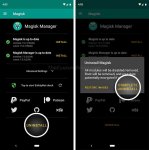
- Android cihazınızda "Magisk Manager" uygulamasını başlatın.
- Uygulamanın ana ekranındaki "Uninstall" seçeneğine dokunun.
- Kaldırma istemi telefonun ekranında görünmelidir.
- Son olarak, Magisk'i kaldırmak ve stok önyükleme görüntüsünü geri yüklemek için 'Complete Uninstall' seçeneğini seçin.
- İşlem bittiğinde telefonunuzu yeniden başlatın.
Ziyaretçiler için gizlenmiş link,görmek için
Log in or register now.

